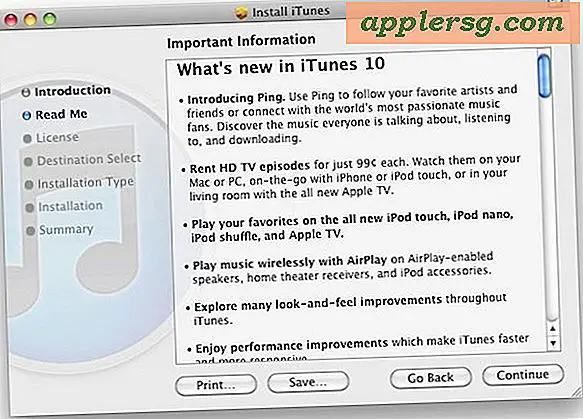मैक ओएस एक्स में सभी ऐप्स के लिए वर्ड और कैरेक्टर गिनती सेवा बनाएं

जबकि कुछ लेखन और टेक्स्ट ऐप्स में उनके अंतर्निहित फीचर सेट के हिस्से के रूप में देशी शब्द और चरित्र काउंटर होते हैं, हर ऐप नहीं करता है। इसे आसानी से बदला जा सकता है हालांकि एक ओएस एक्स सेवा बनाकर जो मैक पर कहीं भी कहीं भी शब्द गणना और चरित्र गणना प्रदान करेगा, पाठ का चयन करने योग्य है। इसका अर्थ है टेक्स्टएडिट, क्विक लुक पूर्वावलोकन पैनल, और यहां तक कि सफारी, क्रोम, फ़ायरफ़ॉक्स जैसे वेब ब्राउज़र जैसे ऐप्स, शब्द / चरित्र गिनती सुविधा प्राप्त करेंगे जो राइट-क्लिक से आसानी से पहुंचा जा सकता है। यह शायद मैक ऐप्स में एक शब्द काउंटर प्राप्त करने का सबसे अच्छा तरीका है जो सुविधा को मूल रूप से समर्थन नहीं देता है।
एक ओएस एक्स सेवा स्क्रिप्टिंग ऐप ऑटोमेटर का उपयोग करके बनाई गई है, जो ओएस एक्स के सभी संस्करणों में बंडल है। यदि आप ऑटोमेटर के लिए नए हैं और स्क्रिप्टिंग के विचार को जबरदस्त लगता है, तो चिंता न करें, यह सेट अप करने के लिए बेहद आसान है प्री लिखित कोड, और स्क्रिप्ट लिखने की कोई विशिष्ट क्षमता की आवश्यकता नहीं है।
ऑटोमेटर में वर्ड और कैरेक्टर गिनती सेवा बनाएं
हम गिटूब पर 'nslater' नामक उपयोगकर्ता द्वारा बनाई गई ऐप्पलस्क्रिप्ट का उपयोग करके एक ऑटोमेटर सेवा बनाने जा रहे हैं। यह पहले से ही छोटा और संक्षिप्त है और इस प्रकार पहिया को फिर से शुरू करने या खुद को फिर से लिखने की कोई आवश्यकता नहीं है।
- ओएस एक्स के अनुप्रयोग / फ़ोल्डर में पाए गए ऑटोमेटर ऐप को लॉन्च करें (या इसे स्पॉटलाइट / लॉन्चपैड के साथ खोलें
- ऑटोमेटर की स्प्लैश स्क्रीन पर "सेवा" का चयन करें
- ऑटोमेटर विंडो के बाईं ओर स्थित खोज बॉक्स में चुनें, और "सेबस्क्रिप्ट चलाएं" टाइप करें, फिर उस क्रिया को दाएं तरफ विंडो में खींचें और छोड़ें
- निम्नलिखित ऐप्पलस्क्रिप्ट कोड को गिटहब से "ऐप्पलस्क्रिप्ट चलाएं" फ़ॉर्म में कॉपी और पेस्ट करें:
- सेवा को सहेजें और इसे काफी छोटा नाम दें, जैसे कि "अक्षरों और शब्दों की गणना करें"


on run {input, parameters}
tell application "System Events"
set _appname to name of first process whose frontmost is true
end tell
set word_count to count words of (input as string)
set character_count to count characters of (input as string)
tell application _appname
display alert "" & word_count & " words, " & character_count & " characters"
end tell
return input
end run

अब जब आपने सेवा बनाई है और इसे सहेजा है, तो यह सुनिश्चित करने के लिए इसका परीक्षण करें कि यह काम करता है। कोई समस्या नहीं होनी चाहिए, लेकिन यदि आपको कोई त्रुटि आती है तो इसकी संभावना है क्योंकि उपर्युक्त कोड की प्रतिलिपि बनाना और चिपकाना चरित्र अनुवाद के साथ गलत हो गया है, इस प्रकार आप कोड को सीधे एनएसलेटर के गिटहब पेज से कॉपी करने का प्रयास कर सकते हैं यदि यह नहीं है ठीक से नहीं चल रहा है।
किसी ओएस एक्स ऐप में वर्ड और कैरेक्टर गिनती सेवा का उपयोग करना
अब जब सेवा बनाई गई है, तो आप इसका उपयोग ओएस एक्स में कहीं भी कहीं भी कर सकते हैं कि टेक्स्ट या शब्द चयन योग्य हैं। यह एक टेक्स्ट एडिटर या एंट्री फ़ील्ड नहीं होना चाहिए, यह गैर संपादन योग्य दस्तावेज़ों, वेब पेजों या क्विक लुक विंडोज़ में कच्चा टेक्स्ट हो सकता है, केवल एक ही आवश्यकता यह है कि टेक्स्ट चयन योग्य है । यहाँ है
- टेक्स्ट एडिट जैसे ऐप में टेक्स्ट फ़ाइल लॉन्च करें
- या तो सभी पाठ का चयन करें, या केवल पाठ का नमूना चुनें, और माउस बटन पर राइट-क्लिक करें (नियंत्रण + क्लिक करें)
- "सेवा" मेनू पर जाएं और 'गणना वर्ण और शब्द' विकल्प चुनें
- इस तरह की पॉपअप विंडो में चयनित टेक्स्ट का शब्द और चरित्र गणना पाएं


अब जब आपने इरादा के रूप में काम करने के लिए काउंटर सेवा शब्द की पुष्टि की है, तो आप आगे बढ़ सकते हैं और ऑटोमेटर से बाहर निकल सकते हैं। सेवा बरकरार रहेगी।
सेवा को ओएस एक्स के माध्यम से सभी ऐप्स पर तुरंत ले जाना चाहिए, लेकिन यदि आप सेवा मेनू में उपलब्ध चरित्र और शब्द काउंटर विकल्प नहीं देखते हैं तो आप कुछ ऐप्स को फिर से लॉन्च करना चाहेंगे। (साइड नोट: आप सिस्टम सर्विसेज को मारने के लिए टर्मिनल का भी उपयोग कर सकते हैं लेकिन इसमें अनपेक्षित साइड इफेक्ट्स हो सकते हैं, इस प्रकार हम इसे विशेष रूप से अनुशंसा नहीं करेंगे)।
यदि आप तय करते हैं कि आप यह सेवा नहीं चाहते हैं, तो आप सिस्टम प्राथमिकताओं में किसी संभावित स्थान पर जाकर ओएस एक्स के सेवा मेनू से इसे आसानी से हटा सकते हैं।